一、ZDesigner GK888d (EPL)打印机介绍
ZDesigner GK888d (EPL)是斑马技术公司推出的一款紧凑型桌面热敏标签打印机。它采用EPL打印语言,支持203 dpi打印分辨率,打印宽度最大达4.09英寸(104毫米)。该打印机以其坚固耐用、打印速度快、标签处理能力强等特点,广泛应用于零售、物流、医疗、制造业等行业的标签打印、票据打印和资产追踪场景。
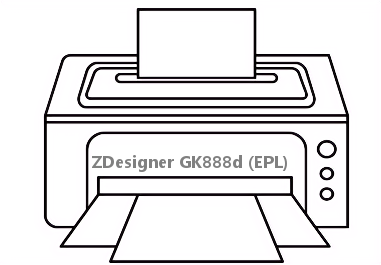
二、ZDesigner GK888d (EPL)打印机驱动兼容性
ZDesigner GK888d (EPL)打印机驱动支持广泛的操作系统。对于Windows系统,兼容Windows 11, Windows 10 (32/64位), Windows 8.1 (32/64位), Windows 8 (32/64位), Windows 7 (32/64位),甚至包括较旧的Windows XP。对于macOS系统,支持macOS 10.15 (Catalina) 至 macOS 13 (Ventura) 等多个版本。此外,也兼容多种Linux发行版。
三、ZDesigner GK888d (EPL)驱动安装步骤
- 点击下载ZDesigner GK888d (EPL)驱动
- 双击下载的安装包等待安装完成
- 点击电脑医生->打印机驱动
- 确保USB线或网络链接正常
- 驱动安装完成之后重启电脑,打开电脑医生->打印机连接
(由金山毒霸-电脑医生,提供技术支持)
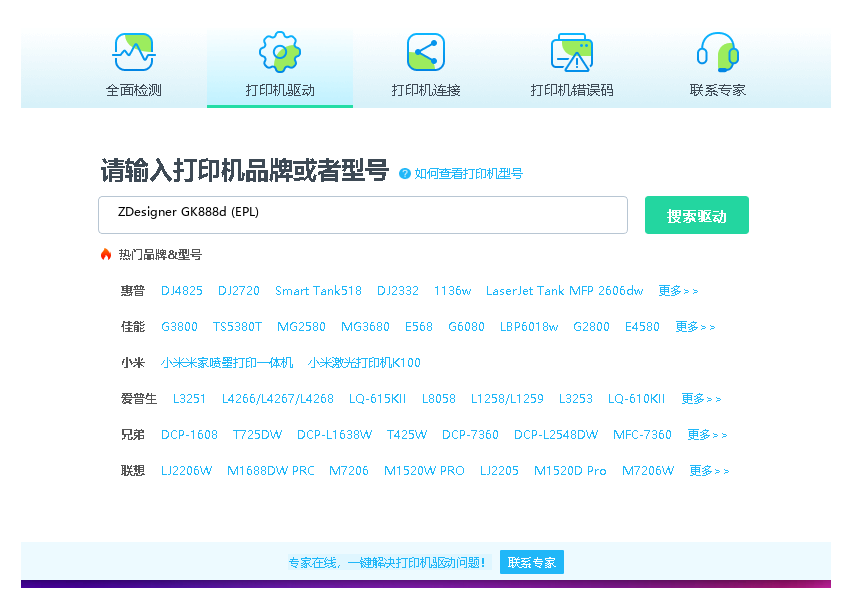

四、ZDesigner GK888d (EPL)打印机其他信息
1、如何更新驱动
保持驱动程序为最新版本是确保打印机稳定工作和获得新功能的关键。更新驱动有两种主要方法:1. 手动更新:定期访问斑马技术官方网站的支持页面,检查是否有适用于您操作系统的新版GK888d驱动,下载并安装。2. 自动更新(适用于Windows):您可以通过设备管理器,右键点击ZDesigner GK888d打印机,选择‘更新驱动程序’,然后选择‘自动搜索更新的驱动程序软件’,让系统在线查找并安装。
2、常见驱动错误及解决方法
1. 状态显示‘脱机’或‘暂停’:检查打印机电源和USB连接线是否牢固,在设备和打印机窗口中,确保未设置为‘脱机使用打印机’或‘暂停打印’。2. 打印作业卡在队列中:尝试重启打印后台处理器服务,或直接清除所有打印任务。3. 驱动程序无法安装:确保以管理员身份运行安装程序,并暂时关闭杀毒软件和防火墙,以防其干扰安装过程。4. 打印乱码或格式错误:通常是由于驱动程序不匹配或损坏导致,请卸载当前驱动并从官网重新下载安装。
3、遇到脱机问题怎么办?
当ZDesigner GK888d显示脱机时,可按以下步骤排查:首先进行物理检查,确认打印机电源已开启,与电脑的USB或网络连接稳定。其次,在电脑端操作,进入‘设置’->‘设备’->‘打印机和扫描仪’,找到GK888d,点击‘打开队列’。在打开的窗口中,检查‘打印机’菜单,确保‘脱机使用打印机’和‘暂停打印’选项均未被勾选。如果问题依旧,尝试重启打印服务:按Win+R,输入‘services.msc’,找到‘Print Spooler’服务,右键选择‘重新启动’。最后,可以尝试删除现有打印机设备,然后重新添加。
五、总结
ZDesigner GK888d (EPL)是一款性能可靠的热敏标签打印机,正确安装和更新其官方驱动程序是保障其高效运行的基础。建议用户始终从斑马技术官网获取最新驱动,并定期关注更新。如遇复杂驱动问题,参考官方文档或联系技术支持是明智的选择。


 下载
下载








